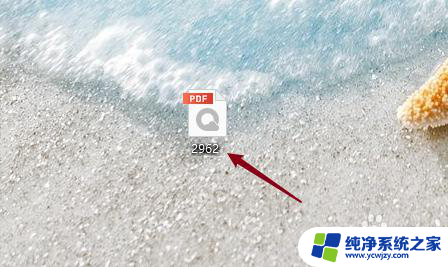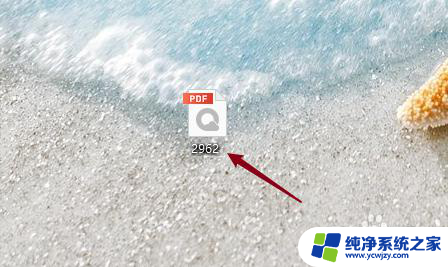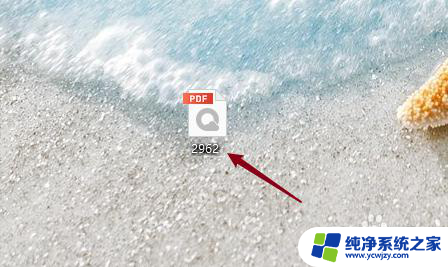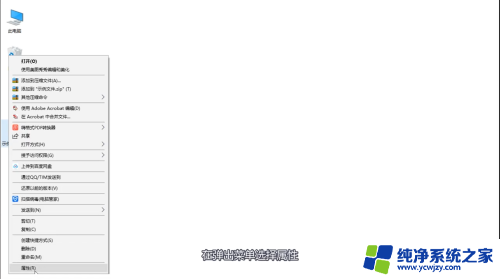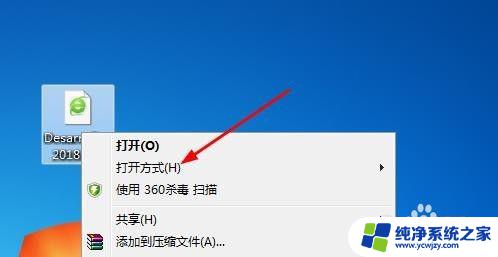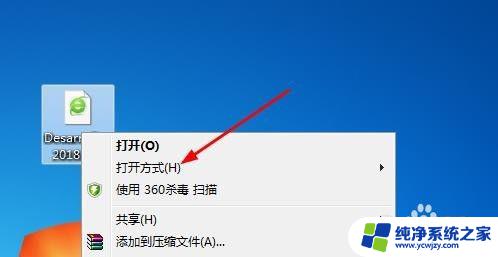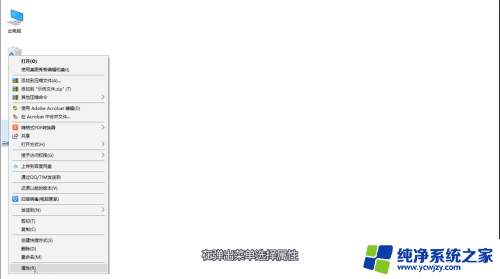电脑pdf打开方式怎么设置默认 电脑PDF文件设置默认打开方式方法
更新时间:2024-01-01 12:06:54作者:jiang
在我们日常的电脑使用中,PDF文件成为了一种常见的文件格式,每次打开PDF文件时,我们都需要手动选择使用何种软件来打开它们,这无疑增加了我们使用电脑的不便。设置一个默认的PDF打开方式就显得尤为重要了。我们该如何设置电脑的PDF文件默认打开方式呢?下面将为大家介绍一些方法,帮助我们在使用电脑时更加高效地打开和阅读PDF文件。
具体步骤:
1.在电脑上选中【PDF】文件。
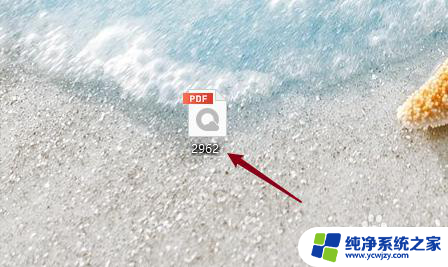
2.右击鼠标【右键】,点击【属性】
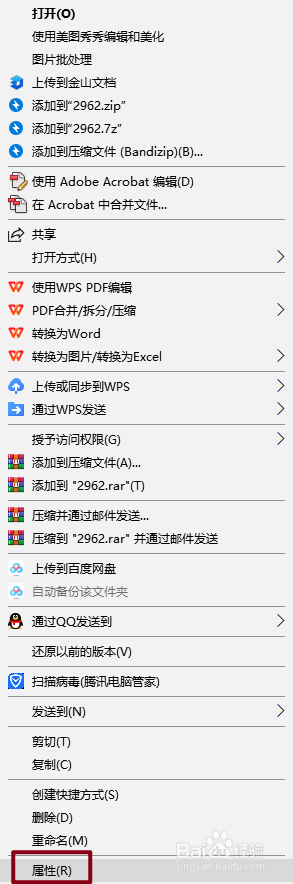
3.在属性页面,选中【打开方式】。点击【更改】

4.选择【WPS Office】,点击【确定】即可。
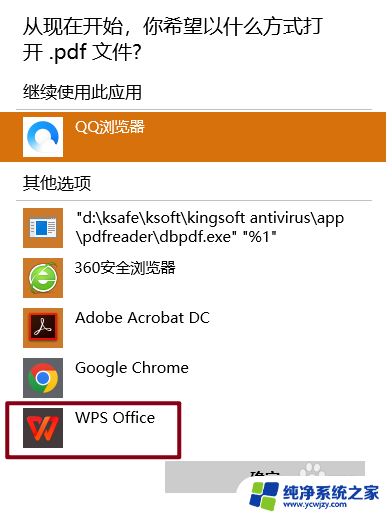
以上是设置电脑默认打开方式的方法,如果你遇到了相同的情况,可以参照小编的方法来处理,希望对大家有所帮助。